ps调出淡黄色质感照片
3。执行调整图层/色相饱和度优艾设计网_PS自学命令。色彩过了,降低饱和度。


4。执行调整图层/曲线命令。再次加红加黄。
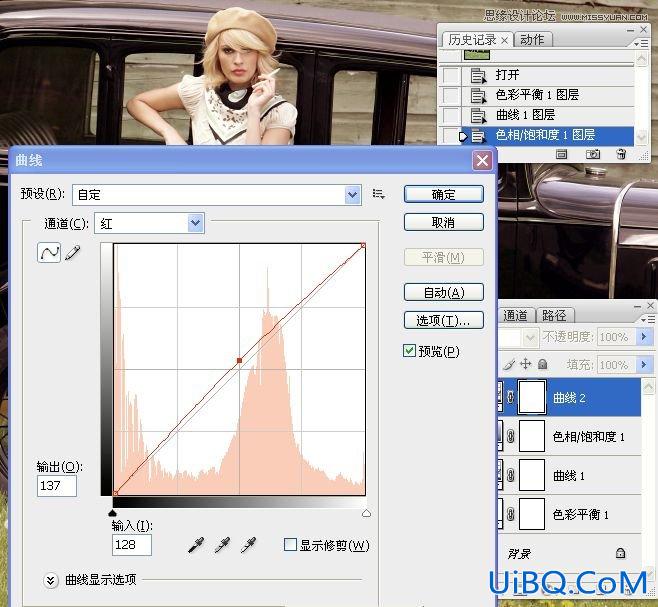


5。执行调整图层/色阶命令。整体微调下。
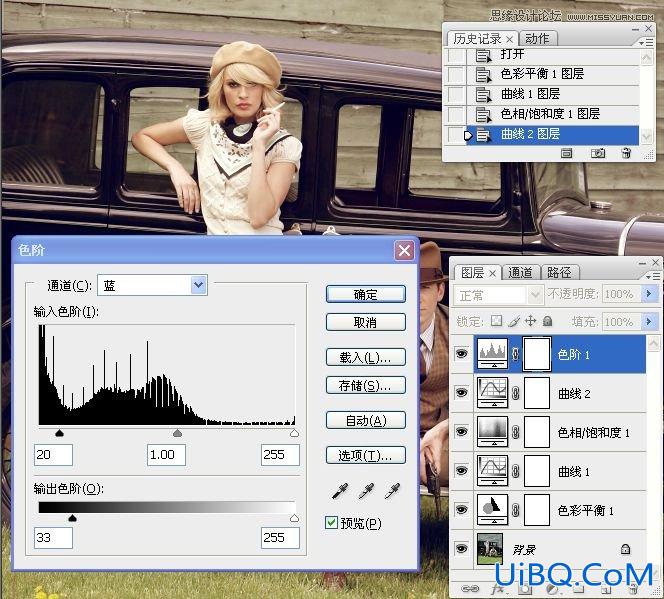

二、添加光效
6。新建一空白图层,设置渐变工具,选择从前景色到透明渐变,前景色为白色。

7。选择线性渐变,模式为正常,不透明度为26%,在图片的右上角适当拉出渐变色。
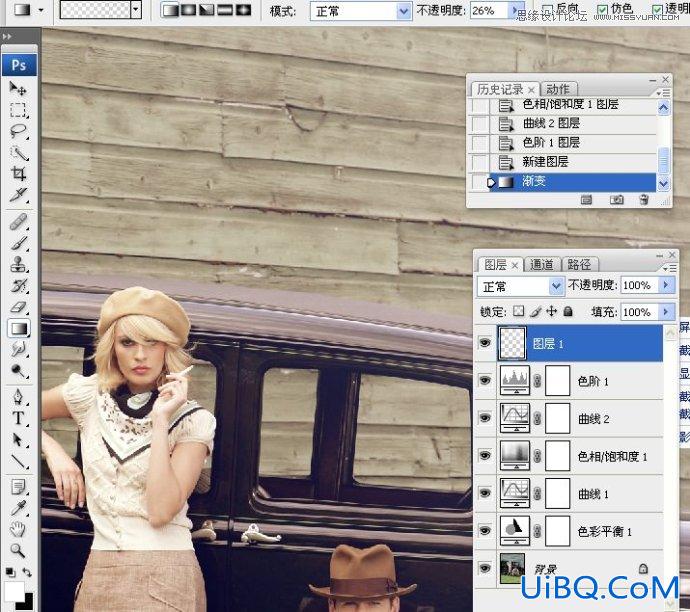
8。执行调整图层/亮度对比度命令。

9。执行调整图层/色阶命令。


三、调墙壁,使其变暗。
10。盖印图层,用快速选择工具将图片上墙壁选出来,习习化20像素。

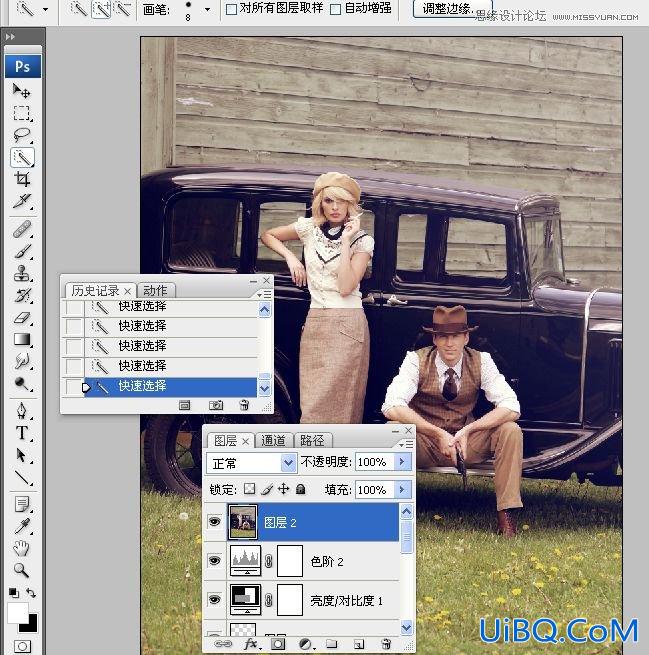
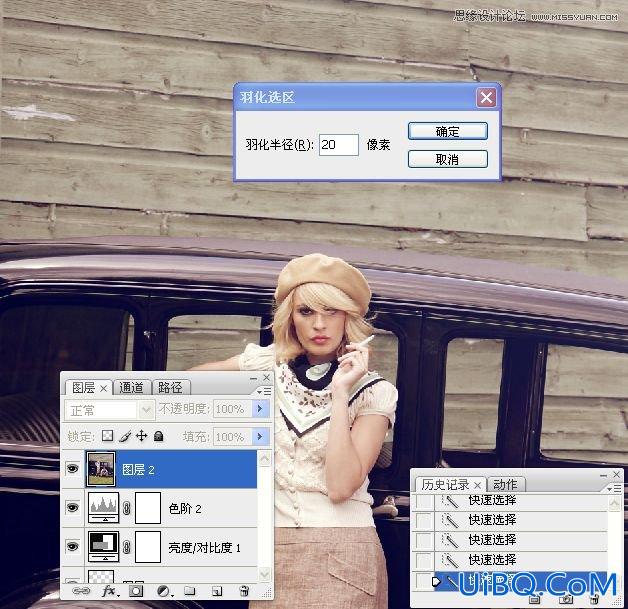
11。执行调整图层/曲线命令。
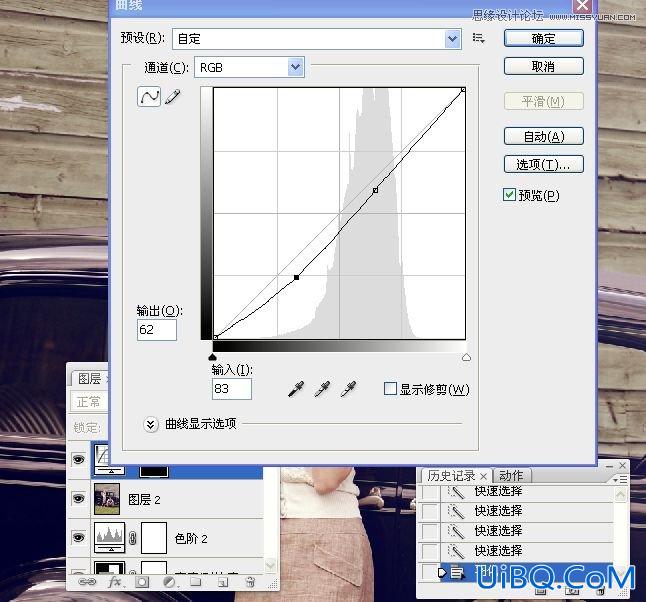
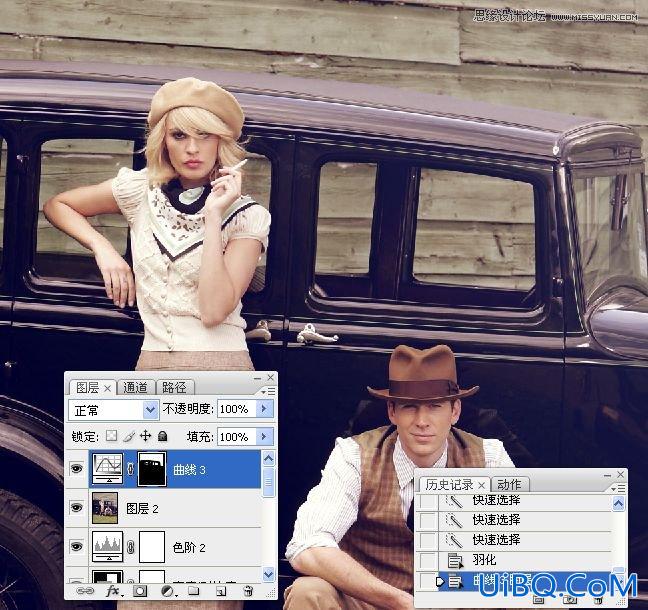
12。合并图层,选择加深工具在整个图片四周适当加深一下。

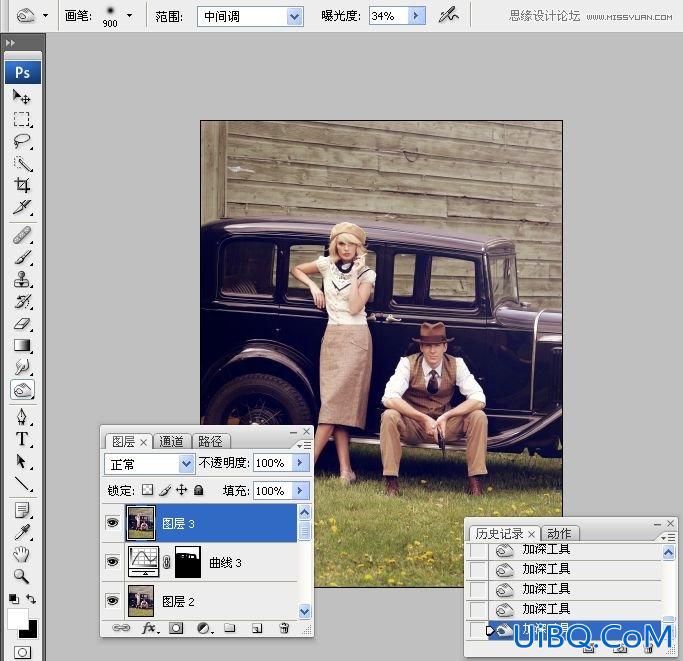









 加载中,请稍侯......
加载中,请稍侯......
精彩评论